브라우저에서 URL 주소가 "about : blank"인 새 탭을 연 경우 이것은 일종의 이상한 바이러스이거나 브라우저에 문제가있는 것 같습니다.
하지만 about : blank가 정확히 무엇이며 브라우저 URL 필드에 표시되는 이유는 무엇입니까? 좋은 소식과 나쁜 소식이 있습니다.
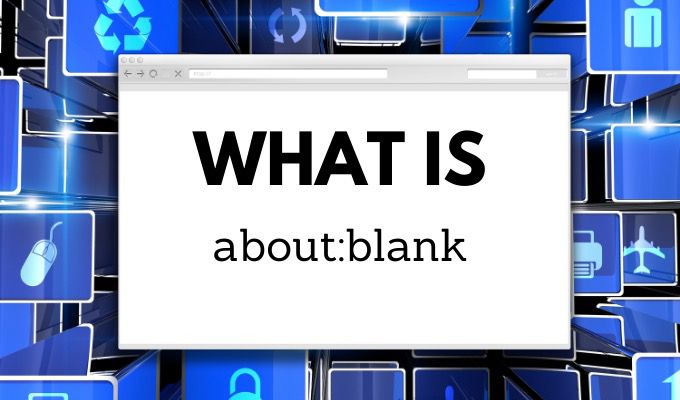
좋은 소식은 about : blank 페이지가 위험하지 않다는 것입니다. about : cache, about : settings 또는 about : about과 유사한 대부분의 브라우저에 내장 된 페이지입니다. 나쁜 소식은 드물게 맬웨어 나 바이러스로 인해 브라우저에 about : blank 페이지가 표시 될 수 있다는 것입니다.
이 기사에서는 about : blank의 의미, 방법에 대해 자세히 알아볼 수 있습니다. 구성하고 언제 걱정해야할지 고민해야합니다.
What Is about : blank?
브라우저의 about : blank 페이지는 실제 페이지가 아닙니다. about : settings 또는 about : about과 같은 다른 내장 페이지와 달리 브라우저의 빈 화면에 불과합니다.
Chrome 또는 Edge가 빈 화면 을 포함하려는 이유는 무엇입니까? ? 실제로 다음과 같은 모든 상황에서 유용합니다.
보시다시피 이러한 상황의 대부분은 전혀 위험하지 않습니다. 유일하게 위험은 가져서는 안되는 링크를 클릭했을 때 발생합니다. 때때로 이렇게하면 브라우저 창에 새 탭이 열리지 만 표시 할 실제 페이지가 없기 때문에 (다운로드 할 파일 만) 브라우저에 about : blank가 표시됩니다.
브라우저에 about : blank가있는 이유 페이지?
아무것도 표시하지 않는 페이지를 갖는 것은 말이되지 않을 수 있지만이 기능은 실제로 모든 웹 브라우저에서 중요합니다.
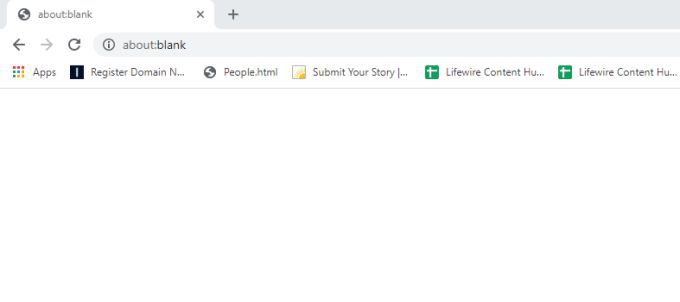
정상시 사용하면 브라우저는 다음과 같이 작동합니다.
보시다시피, 정상 작동 중에는 about : blank 페이지가 필요하지 않으며 일반적으로 볼 수 없습니다. 그러나 아래 상황에서는 about : blank 페이지가 필요합니다.
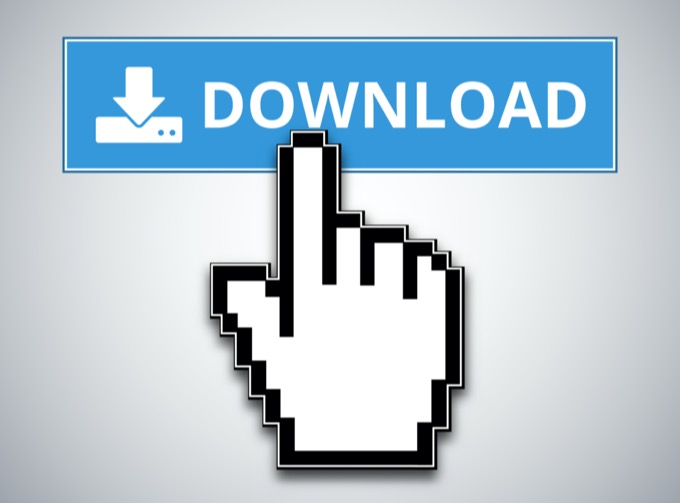
이것은 웹 개발자가 파일 다운로드 링크를 코딩하는 데 사용하는 성가신 방법이지만 (불필요한 빈 페이지가 열리기 때문에) 사악하거나 위험한 것은 없습니다.
'온라인에서 악성 링크를 클릭 한 경우 다운로드되는 파일은 멀웨어 또는 바이러스 일 수 있습니다.
웹 서버가 브라우저에 반환하는 코드가 아닌 경우 브라우저에 about : blank 페이지도 표시됩니다.' 브라우저가 이해하는 방식으로 형식화 (또는 올바른 코드를 사용하지 않음) about : blank 페이지는이 경우에 표시 할 기본 페이지입니다 (요청 된 페이지를 표시 할 수 없기 때문에).
When Is about : blank 유용한가요?
일반적으로 다음과 같은 경우 Chrome 브라우저를 사용하는 경우 기본 시작 페이지는 Google.com입니다. 다른 브라우저에서는 다를 수 있습니다.
많은 사람들이 시작 페이지를 about : blank로 변경하여 원하는 웹 페이지가 브라우저에로드되지 않도록합니다. 이렇게하면 브라우저를 시작할 때 모든 종류의 코드 또는 시작 스크립트가 실행되지 않습니다.
about : blank를 시작 페이지로 설정하는 방법
원하는 경우 다음과 같이 할 수 있습니다. about : blank를 자신의 브라우저 시작 페이지로 설정합니다.
Chrome:
1. URL 입력란에 chrome : // settings를 붙여넣고 Enter를 누릅니다.
2. 시작시섹션까지 아래로 스크롤하고 특정 페이지 또는 페이지 집합 열기를 선택합니다.
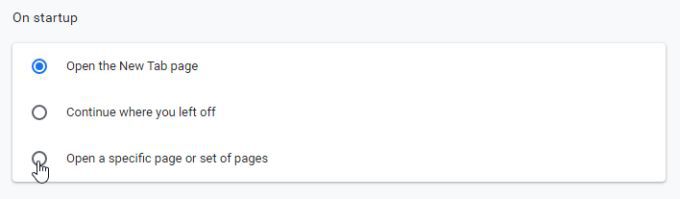
3. 현재 기본 시작 페이지 인 URL이 표시됩니다. 오른쪽에있는 세 개의 수직 점을 선택하고 메뉴에서 수정을 선택합니다.
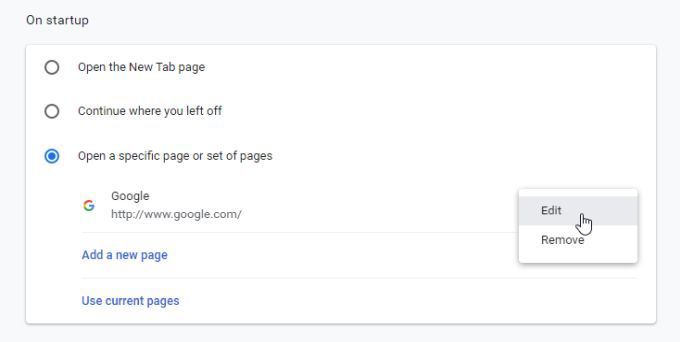
4. 사이트 URL입력란에 about : blank를 입력합니다. 완료되면 저장을 선택합니다.
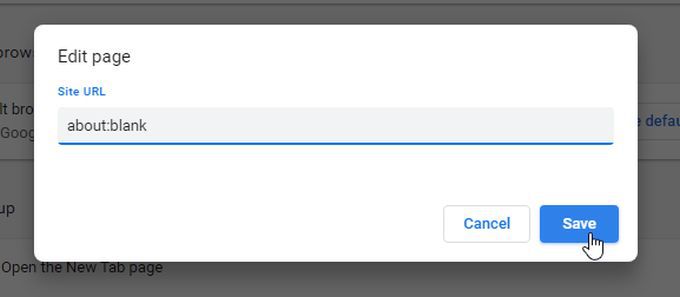
이제 브라우저를 열 때마다 about : blank 페이지가 열리고 아무것도 표시되지 않습니다. 웹 페이지 또는 스크립트를 실행하십시오. 많은 사람들이 이것이 Chrome 및 기타 브라우저를 여는 프로세스의 속도를 높여 준다고 생각합니다.
Firefox:
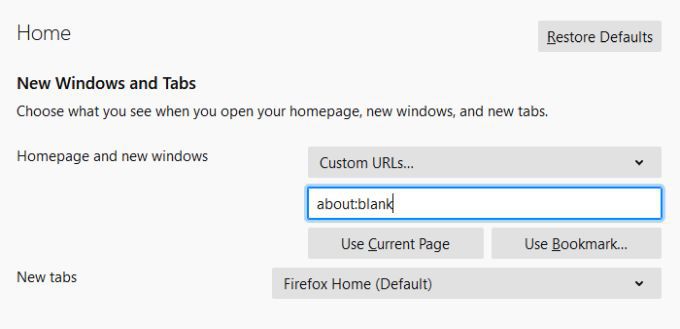
참고: 드롭 다운에서 빈 페이지를 선택할 수도 있습니다. 맞춤 URL 대신 이렇게하면 동일한 결과를 얻을 수 있습니다.
Apple Safari:
Microsoft Edge에서 :
Internet Explorer(아직 사용하는 경우) :
시작 페이지에서 about : blank를 제거하는 방법
현재의 about : blank를 실제로 제거하려는 경우 시작 페이지에서 브라우저에 대해 위의 과정을 반복하되 about : blank를 브라우저 시작 페이지로 사용할 URL로 바꿉니다.
멀웨어가 있습니까?
about : blank를 시작 페이지로 설정했지만 그렇게 구성하지 않았거나, 아무 것도 클릭하지 않아도 브라우저가 새 about : blank 탭을 자주 열면 컴퓨터에 맬웨어 나 바이러스가있을 수 있습니다.
이 경우 Windows PC에서 맬웨어 제거 또는 Mac에서 맬웨어 제거 단계를 따르세요.
이 문제가 발생하는 경우 Android에는 Android에서도 맬웨어 제거 에 도움이되는 앱이 있습니다. iPhone을 사용하는 경우 일반적으로 맬웨어 나 바이러스에 대해 걱정할 필요가 없습니다.